Google Shopping pour WooCommerce : comment configurer votre flux de produits
Publié: 2018-07-27Les annonces Google Shopping, ces annonces graphiques de produits que vous voyez en haut d'une page de résultats de recherche, sont un moyen visuel et dynamique d'attirer les acheteurs en ligne vers votre boutique directement depuis Google.
Si vous vendez avec WooCommerce, vos produits peuvent également y apparaître ! Pour diffuser des annonces Shopping, vous aurez besoin d'un flux de vos produits à partager avec Google - et il existe des extensions, comme WooCommerce Google Product Feed, spécialement créées pour vous aider à le faire.
Les annonces Google Shopping augmentent la visibilité et les conversions
Les annonces Shopping apparaissent avant les annonces textuelles Google et incluent des données produit de base telles que les titres, les images, les prix et les avis, ainsi que les promotions :

Vous contrôlez les informations sur les produits affichées, ce qui permet aux clients de trouver plus facilement les articles exacts qu'ils recherchent - et donc plus susceptibles d'effectuer un achat.
Les annonces Google Shopping présentent quelques avantages par rapport aux annonces textuelles classiques :
- Les annonces Shopping incluent une image, afin que les utilisateurs puissent voir instantanément si votre produit correspond à ce qu'ils recherchent (ou non). Cela optimise vos dépenses publicitaires.
- Ils incluent un prix, donc quand quelqu'un clique sur l'annonce, c'est un indicateur fort qu'il est intéressé à acheter et qu'il est susceptible de convertir.
- Vos produits apparaissent à plus d'endroits sur la page de résultats du moteur de recherche, ce qui signifie plus d'exposition et plus d'opportunités de clics.
- Le coût par clic typique est le même que celui que vous paieriez dans une campagne de recherche sans marque, et votre taux de conversion sera normalement légèrement supérieur à celui sans marque.
Nous vous suggérons de diffuser des annonces textuelles et Shopping pour bénéficier d'une grande visibilité et optimiser votre audience .
Pour créer vos annonces Shopping, Google a besoin de vos informations produit, que vous pouvez partager via un flux. Voici comment en créer un pour vos produits.
Comment créer un flux de vos produits pour Google
Un flux précis d'informations sur les produits est une condition préalable à la configuration des annonces Shopping. Le flux est synchronisé avec un compte Google Merchant Center.
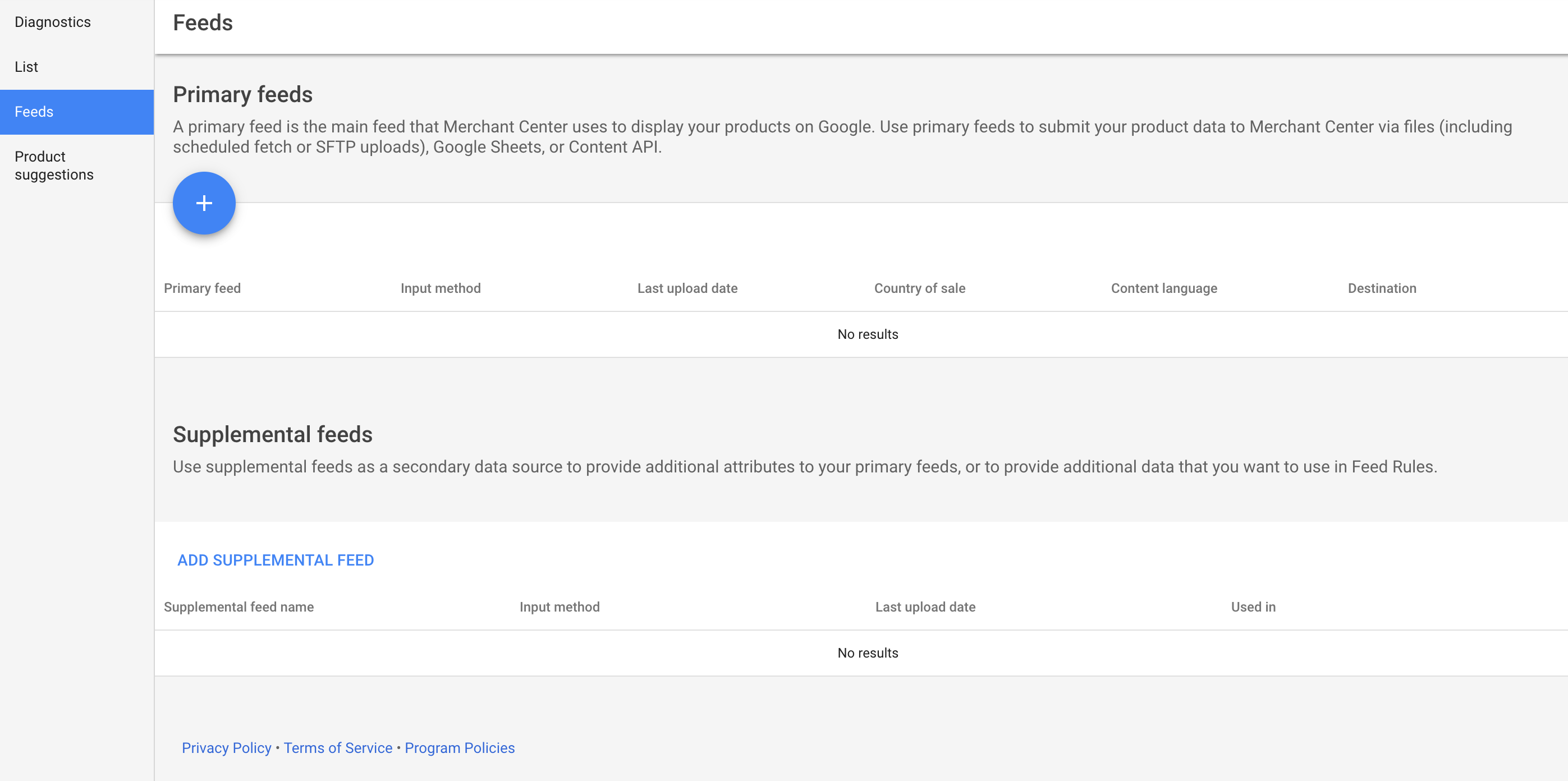
Votre produit Google doit inclure plusieurs catégories obligatoires :
- Titre du produit (maximum 150 caractères)
- Description (maximum 5 000 caractères)
- Image du produit
- Prix
- Numéro d'article international (la référence UPC, EAN ou ISBN du produit)
- Marque
- Numéro de pièce du fabricant (ou SKU)
- Catégorie de produits Google
Pour certains articles, comme les vêtements et les accessoires, vous devez inclure des détails tels que :
- Couleur
- Matériel
- Modèle
- Taille
- Le sexe
Globalement : il est recommandé d' inclure autant d'attributs que possible .
Les flux sont pris en charge dans deux formats : texte brut (.txt) et langage de balisage extensible, ou XML (.xml).
Il existe deux méthodes pour créer votre fichier de flux :

- Manuel : avec une feuille de calcul Google enregistrée dans votre compte Merchant Center ou un fichier .txt exporté depuis n'importe quel éditeur de feuille de calcul
- Automatique : Avec l'extension WooCommerce spécialement conçue qui crée et synchronise automatiquement un flux avec Google
En ce qui concerne les extensions pour créer un flux, plusieurs options sont disponibles sur le Web. Nous recommandons le flux de produits Google WooCommerce du marché officiel WooCommerce.com - avec déjà quatre mises à jour cette année, cette extension est un choix solide et inclut une assistance par e-mail si et quand vous en avez besoin. Il prend en charge plusieurs flux, notamment Google, Bing et Google Product Reviews.
Pour le reste de cet article, nous vous expliquerons comment configurer un flux avec WooCommerce Google Product Feed.
Flux de produits Google WooCommerce : synchronisation automatisée
L'extension WooCommerce Google Product Feed vous permet de choisir les champs à inclure et le résultat final est un flux entièrement automatisé contenant toutes les informations et variations de vos produits dans le format correct pour Google. Vous pouvez également:
- Ajoutez des champs de données supplémentaires, comme vous le souhaitez, pour vos produits et variantes particuliers.
- Configurez des informations au niveau d'une catégorie à appliquer aux produits d'une catégorie spécifique.
- Définissez des valeurs par défaut pour l'ensemble du magasin qui s'appliquent à tous les produits.
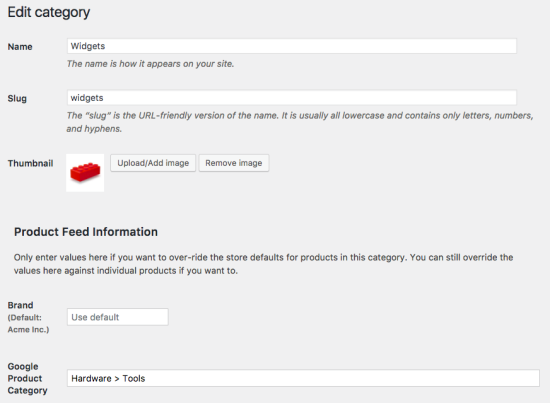
Voici les cinq étapes pour passer de zéro à la diffusion d'annonces Google Shopping pour vos produits WooCommerce :
- Achetez et activez l'extension WooCommerce Google Product Feed.
- Accédez à wp/admin → WooCommerce → Paramètres → Product Feed et sélectionnez les attributs de données produit que vous souhaitez pour votre flux :

- Ouvrez un compte Google Merchant Center gratuit. Suivez les étapes, qui consistent à coller du code dans le fichier de thème de votre boutique pour vérifier votre URL.
- Configurez et récupérez votre flux. Ajoutez l'URL de flux unique de l'écran Flux de produits dans wp-admin à votre compte Google. Cela ressemblera à quelque chose comme http://www.example.com/?woocommerce_gpf=google.
- Associez votre compte Google Merchant Center à votre compte AdWords et commencez à faire de la publicité ! N'oubliez pas de garder un œil sur vos annonces et assurez-vous qu'elles sont rentables.
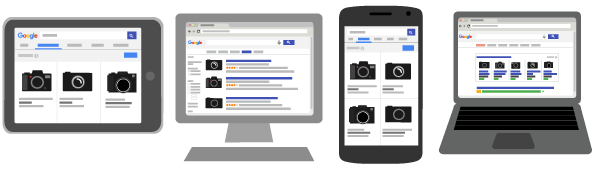
Tirez parti de Google Shopping avec WooCommerce
L'envoi d'un flux en temps réel de vos produits à Google rend vos produits plus visibles dans les recherches Google. En plus des publicités textuelles ou display classiques, il est prouvé que ces publicités de commerce électronique surpuissantes génèrent des conversions et attirent davantage de bons acheteurs dans votre magasin.
Pour plus d'informations sur les avantages des annonces Google Shopping et sur la manière de les lancer, consultez FirstTracks Marketing .
